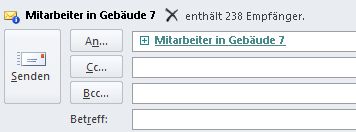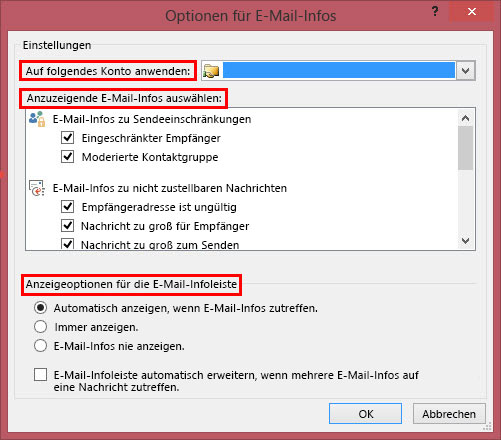In Outlook können Sie mit E-Mail-Info häufige, aber potentiell kostspielige oder peinliche Fehler vermeiden. E-Mail-Infobenachrichtigungen können durch Aktionen ausgelöst werden, z. B. durch Klicken auf Allen antworten an eine große Empfängerliste, das Senden vertraulicher Informationen an eine Person außerhalb Ihrer Organisation oder das Senden einer Nachricht an eine Person, die nicht im Büro ist.
Hinweis: Dieses Feature erfordert ein Microsoft Exchange Server-Konto. Weitere Informationen finden Sie unter Bestimmen der Version von Microsoft Exchange Server mein Konto eine Verbindung herstellt.
E-Mail-Info-Optionen ändern oder deaktivieren/aktivieren
Standardmäßig sind E-Mail-Infos aktiviert. Gehen Sie wie folgt vor, um sie zu deaktivieren oder wieder zu aktivieren oder Änderungen an den Optionen vorzunehmen:
-
Öffnen Sie Outlook, und wählen Sie Datei > Optionen > E-Mail aus.
-
Klicken Sie unter E-Mail-Infos auf E-Mail-Infooptionen .
-
Hinweis: Der Abschnitt E-Mail-Info wird nicht angezeigt, wenn E-Mail-Infos für Ihr Konto nicht verfügbar sind.
-
Wenn Sie mehr als ein Exchange Server Konto in Ihrem Outlook-Profil haben, klicken Sie unter Auf dieses Konto anwenden auf das Konto.
-
Aktivieren oder deaktivieren Sie unter Anzuzeigende E-Mail-Infos auswählen die gewünschten Optionen.
-
Wählen Sie unter Anzeigeoption E-Mail-Infoleiste aus, wie die E-Mail-Infos angezeigt werden sollen. Wenn Sie sie z. B. deaktivieren möchten, wählen Sie E-Mail-Info nie anzeigen aus.